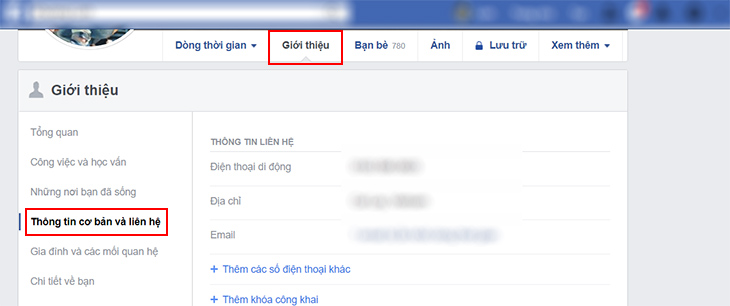Bạn đang xem bài viết Hướng dẫn đổi ngày sinh nhanh trên Facebook tại thtrangdai.edu.vn. Bạn có thể truy cập nhanh những thông tin cần thiết trong mục lục bài viết dưới đây.
Ngày sinh là trường bắt buộc khi bạn đăng ký tài khoản Facebook. Nếu bạn nhập sai ngày sinh. Bạn có thể tham khảo bài viết cách đổi ngày sinh trên Facebook bằng thtrangdai.edu.vn.
Hướng dẫn đổi ngày sinh trên Facebook
Bước 1: Truy cập Trang cá nhân của bạn.
Bước 2: Click vào About >> Thông tin cơ bản và liên hệ.
Bước 3: Kéo xuống chọn Ngày sinh hoặc Năm sinh rồi nhấn Chỉnh sửa.

Bước 4: Sử dụng các menu thả xuống để thay đổi ngày sinh và năm sinh của bạn >> Chọn Lưu thay đổi.

Hướng dẫn chia sẻ ngày sinh nhật của bạn với người thân trên Facebook
Bước 1: Lặp lại các bước từ 1 đến 3 “Hướng dẫn đổi ngày sinh trên Facebook”.
Bước 2: Chọn “Icon” để chọn người có thể xem ngày sinh của bạn.

Hướng dẫn đổi ngày sinh trên Facebook khi vượt quá số lần chỉnh sửa cho phép
Bước 1: Truy cập link https://www.facebook.com/help/contact/233841356784195. Giao diện sẽ hiện ra như hình.
Bước 2: Nhập ngày sinh của bạn, tại ô Lý do thay đổi bạn chọn lý do “Đây là ngày sinh nhật của tôi”. Bấm Gửi, đợi vài phút và Facebook sẽ cập nhật cho bạn.
Hy vọng qua bài viết này các bạn sẽ có thật nhiều yêu thương trong ngày sinh nhật của mình. Nếu bạn có thắc mắc hay muốn đặt mua sản phẩm hãy bình luận bên dưới nhé!
Cảm ơn bạn đã đọc bài Hướng dẫn đổi ngày sinh trên Facebook nhanh chóng tại thtrangdai.edu.vn. Các bạn có thể bình luận, xem thêm các bài viết liên quan bên dưới và hy vọng thông tin sẽ hữu ích với các bạn. hấp dẫn.
Nhớ để nguồn: Hướng dẫn thay đổi ngày sinh trên Facebook nhanh chóng tại thtrangdai.edu.vn
Chuyên mục: Blog